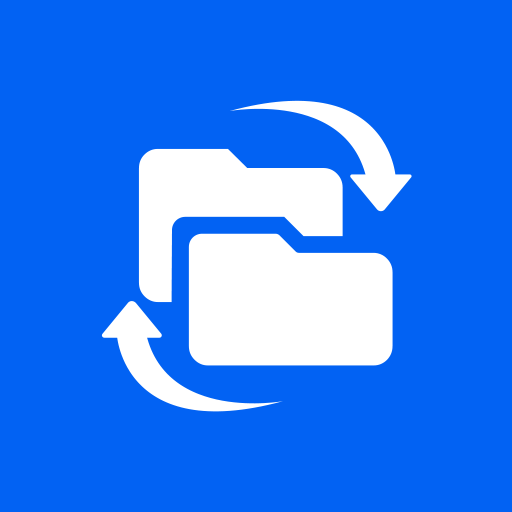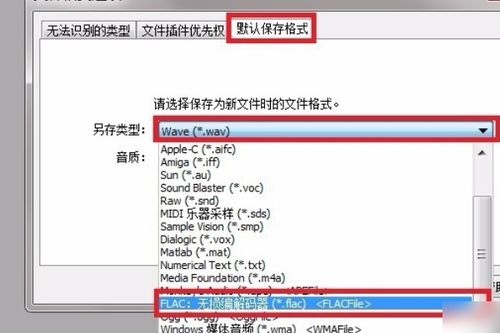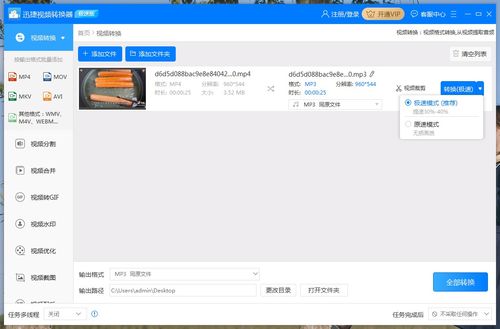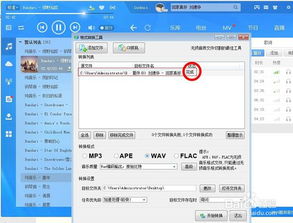如何将WMA文件转换成MP3格式的操作技巧

对于需要将WMA文件转换为MP3格式的用户来说,有多种方法和工具可供选择。无论你是初学者还是专业音频工作者,都可以找到适合自己的转换工具。以下是几种常见的WMA转MP3的操作技巧,希望能够帮助你顺利完成转换。
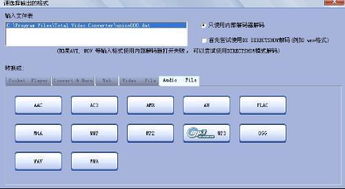
方法一:使用数据蛙视频转换器
数据蛙视频转换器以其高效的性能、广泛的格式支持以及无损音质输出等特点,成为WMA转MP3的理想选择。该工具不仅可以批量上传音频文件处理,还支持自定义输入音频格式参数。
操作步骤:
1. 打开音频文件:选择WMA音频导入到数据蛙视频转换器的音频转换界面中。
2. 选择输出格式:点击“输出格式”,在音频的输出格式列表中,选择“MP3”音频格式输出。
3. 选择输出位置:点击“保存至”选项,选择MP3音频的输出位置。
4. 开始转换:点击“全部转换”按钮,完成转换过程。
数据蛙视频转换器适用于初学者和专业音频工作者,是高效且方便的选择。
方法二:使用Switch Audio Converter
Switch Sound File Converter是一款音频格式转换功能丰富的工具,以多格式支持、高质量音频输出以及操作简单等特点著称。但需要注意的是,这款工具可能存在设备硬件的兼容性问题,可能会导致文件传输失败。
操作步骤:
1. 下载并安装:从官方网站下载并安装Switch Audio Converter。
2. 添加文件:打开软件,选择并导入WMA文件。
3. 选择输出格式:在输出格式选项中选择MP3。
4. 开始转换:点击转换按钮,完成转换过程。
Switch Audio Converter适合音频爱好者和普通用户,但在使用时需注意设备兼容性。
方法三:使用Audacity
Audacity是一款免费的音频编辑和转换工具,支持多种音频格式的转换,包括WMA到MP3。尽管Audacity提供丰富的音频编辑功能,但转换速度较慢,操作界面和流程稍显复杂。
操作步骤:
1. 下载并安装:从官方网站下载并安装Audacity。
2. 导入WMA文件:打开Audacity,通过菜单栏中的“文件”选择“导入”,然后导入WMA文件。
3. 导出为MP3:完成导入后,再次点击“文件”,选择“导出”,然后选择“导出为MP3”。
4. 设置参数:在参数设置窗口中,根据需要设置比特率、采样率等参数。
5. 保存文件:设置完成后,点击“保存”按钮,开始转换过程。
Audacity适合预算有限的用户和音频爱好者,但在追求转换速度时可能不是最佳选择。
方法四:使用Media Human Audio Converter
Media Human Audio Converter以其批量处理、操作界面简洁、转换效果高效的特点,成为许多用户的首选。然而,该工具需要付费使用,这是其一大缺点。
操作步骤:
1. 下载并安装:从官方网站下载并安装Media Human Audio Converter。
2. 添加文件:打开软件,选择并导入WMA文件。
3. 选择输出格式:在输出格式选项中选择MP3。
4. 开始转换:点击转换按钮,完成转换过程。
Media Human Audio Converter适合对音频处理需求高的用户,特别是需要批量处理时。
方法五:使用Freemake Audio Converter
Freemake Audio Converter是一款免费的音频转换器,界面友好,操作简单。在转换过程中可以保持MP3文件的输出质量不被破坏。不过,在安装时可能会被捆绑其他软件安装,需要用户注意。
操作步骤:
1. 下载并安装:从官方网站下载并安装Freemake Audio Converter。
2. 添加文件:打开软件,选择并导入WMA文件。
3. 选择输出格式:在输出格式选项中选择MP3。
4. 开始转换:点击转换按钮,完成转换过程。
Freemake Audio Converter适合需要免费且简单转换工具的用户。
方法六:使用优速音频处理器
优速音频处理器是一款专注于音频格式转换的工具,支持多种音频格式的转换,包括WMA到MP3。该工具操作简单,转换速度快,适合快速完成音频格式转换任务。
操作步骤:
1. 下载并安装:从[官方下载地址](https://download.yososoft.com/YSAudio/YSAudio_TTY.exe)下载并安装优速音频处理器。
2. 选择功能:打开软件,选择首页中的“格式转换”功能。
3. 添加文件:点击左上角的“添加文件”按钮,导入WMA文件。
4. 选择输出格式:在格式下拉框中选择MP3作为输出格式。
5. 开始转换:点击“开始转换”按钮,完成转换过程。
优速音频处理器适合需要快速、简单转换音频格式的用户。
方法七:使用在线转换工具
除了上述软件工具外,还可以使用在线转换工具进行WMA到MP3的转换。例如,TDKO在线音频转换工具、Zamzarr等。这些工具通常不需要下载安装,只需上传文件并选择输出格式,即可完成转换。
TDKO在线音频转换工具操作步骤:
1. 访问网站:打开浏览器,输入“TDKO”进入其官方网站。
2. 上传文件:点击“Add Files”按钮,选择并上传WMA文件。
3. 选择输出格式:在“Convert To”下拉菜单中选择MP3作为目标格式。
4. 输入邮箱:输入有效的邮箱地址,以便接收转换后的MP3文件。
5. 开始转换:点击“Convert Now”按钮,开始转换过程。
6. 下载文件:转换完成后,登录邮箱,下载转换后的MP3文件。
Zamzarr操作步骤:
1. 访问网站:打开Zamzarr官网,点击页面上的“Add Files”按钮,选择并上传WMA文件。
2. 选择输出格式:在“Convert To”下拉菜单中选择MP3格式。
3. 输入邮箱:输入邮箱地址。
4. 开始转换:点击“Convert Now”按钮,开始转换过程。
5. 下载文件:转换完成后,Zamzarr会自动将转换后的MP3文件发送到邮箱中,登录邮箱下载文件。
在线转换工具适合偶尔需要进行音频格式转换的用户,无需下载安装即可使用。
方法八:使用iTunes
对于已经在使用iTunes的用户来说,也可以利用iTunes将WMA文件转换为MP3格式。不过,需要注意的是,iTunes主要支持将音乐文件导入后转换为MP3格式,而不是直接转换文件。
操作步骤:
1. 设置导入格式:打开iTunes,点击“Edit”菜单并选择“Preferences”,在“General”选项卡中的“Import Settings”中选择“MP3 Encoder”。
2. 导入WMA文件:将WMA文件拖拽到iTunes中。
3. 转换文件:选中导入的WMA文件,点击菜单栏中的“File”,选择“Convert”,再选择“Create MP3 version”。
4. 保存文件:转换完成后,MP3文件会出现在iTunes库中。
iTunes适合已经在使用该软件的用户,无需额外下载其他工具即可完成转换。
总结
通过上述方法,你可以轻松将WMA文件转换为MP3格式。不同的工具和方法各有优缺点,选择时可以根据自己的需求和实际情况进行筛选。无论是专业音频工作者还是普通用户,都可以找到适合自己的转换工具。希望这篇文章能够帮助你顺利完成WMA到MP3的转换。
- 上一篇: 轻松掌握!中国银行各币种汇率查询指南
- 下一篇: 《人世间》冯化成最终结局是什么?
-
 电脑上如何将MAV文件转换成MP3?资讯攻略11-29
电脑上如何将MAV文件转换成MP3?资讯攻略11-29 -
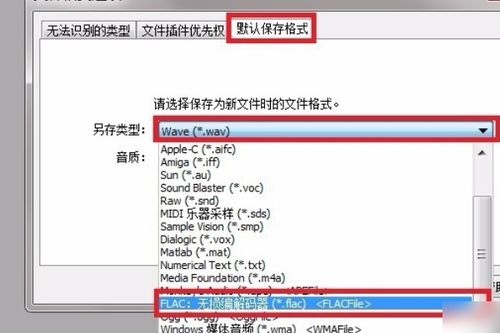 如何将kgma文件转换成mp3格式?资讯攻略03-08
如何将kgma文件转换成mp3格式?资讯攻略03-08 -
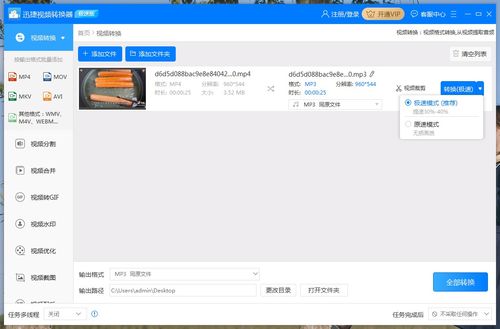 如何将MAV格式快速转换为MP3格式?资讯攻略11-29
如何将MAV格式快速转换为MP3格式?资讯攻略11-29 -
 如何将MP4轻松转换为MP3音频格式?资讯攻略11-10
如何将MP4轻松转换为MP3音频格式?资讯攻略11-10 -
 轻松学会:MP4转MP3格式转换方法资讯攻略11-07
轻松学会:MP4转MP3格式转换方法资讯攻略11-07 -
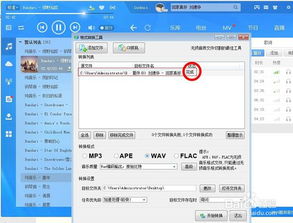 轻松掌握:将MP3音频转换为WAV格式的高效方法资讯攻略11-01
轻松掌握:将MP3音频转换为WAV格式的高效方法资讯攻略11-01